Содержание
VPN является частью сетевой архитектуры, в которой устройства перенаправляют свой интернет-трафик через компьютер или сервер. Это создает иллюзию того, что трафик поступает с указанного сервера / компьютера, а не с вашего собственного устройства.
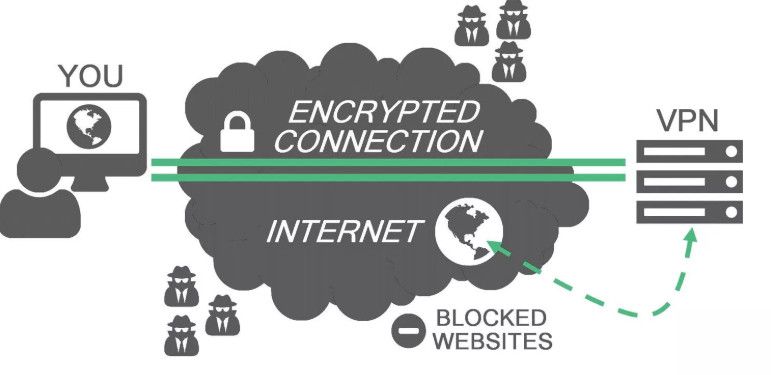 Архитектура VPN
Архитектура VPN
VPN используются людьми для сокрытия своего местоположения в реальном времени и доступа к географическому контенту, если они не отвечают требованиям. Одним из примеров является Netflix; некоторые шоу, которые могут быть доступны в США, могут быть недоступны в Германии.
Существует два способа настройки VPN на устройстве Android. Вы можете либо ввести учетные данные VPN, предоставленные вашей организацией, либо использовать сторонние приложения для выполнения этой работы. Если вы используете VPN для личного пользования, вы, вероятно, будете использовать сторонние приложения.
Способ 1. Настройка VPN через настройки Android
Если вам предоставляется VPN от вашей организации или у вас есть учетные данные из какой-либо другой подписки, вы можете легко использовать эти данные для настройки VPN на своем смартфоне непосредственно из настроек Android. Однако, если вы планируете использовать какое-либо стороннее приложение для использования VPN, вы можете обратиться ко второму решению.
- Запустите свой телефон настройки и нажмите на связи. Некоторые шаги или имена могут отличаться в зависимости от версии Android, но порядок и порядок действий одинаковы.
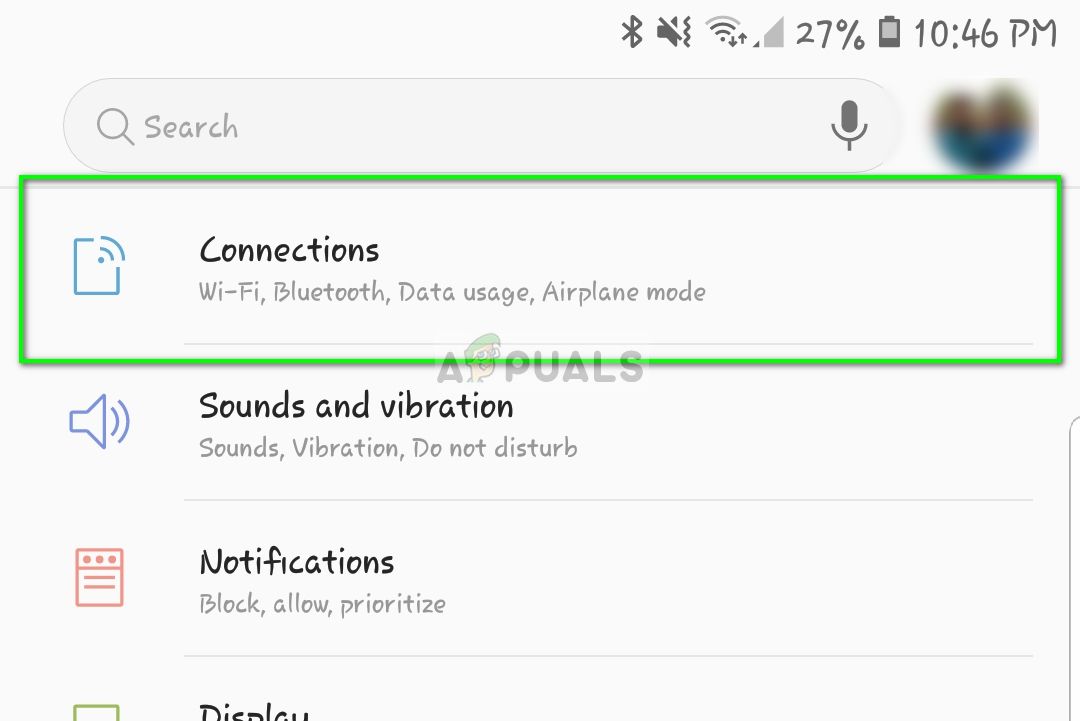 Подключения — Настройки Android
Подключения — Настройки Android
- Теперь перейдите к нижней части настроек подключения и нажмите Дополнительные параметры подключения.
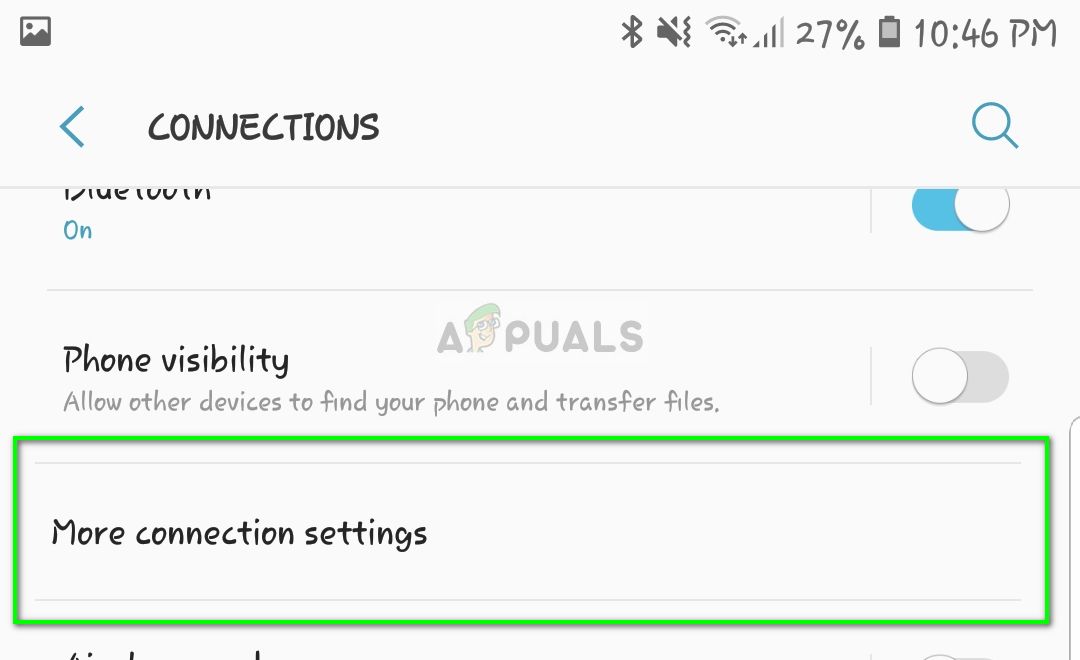 Дополнительные параметры подключения — Настройки Android
Дополнительные параметры подключения — Настройки Android
- Теперь где-то в нижней части экрана, вы увидите вариант VPN. Открой это.
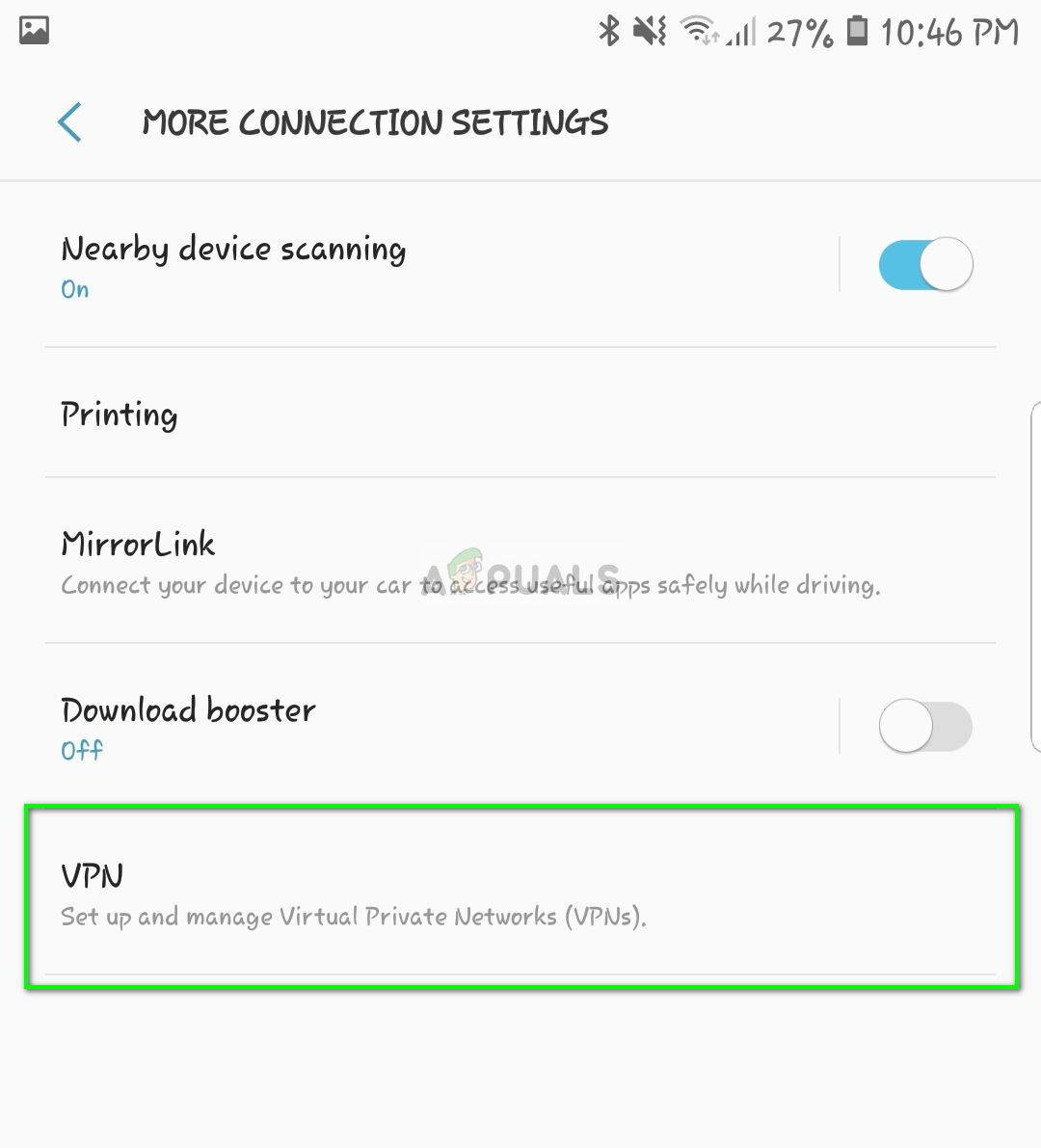 VPN — Настройки подключения
VPN — Настройки подключения
- Если вы ранее не устанавливали VPN на своем устройстве Android, вы увидите пустой экран с сообщением «Нет VPN». Нажмите на Добавить VPN присутствует в верхней правой части экрана.
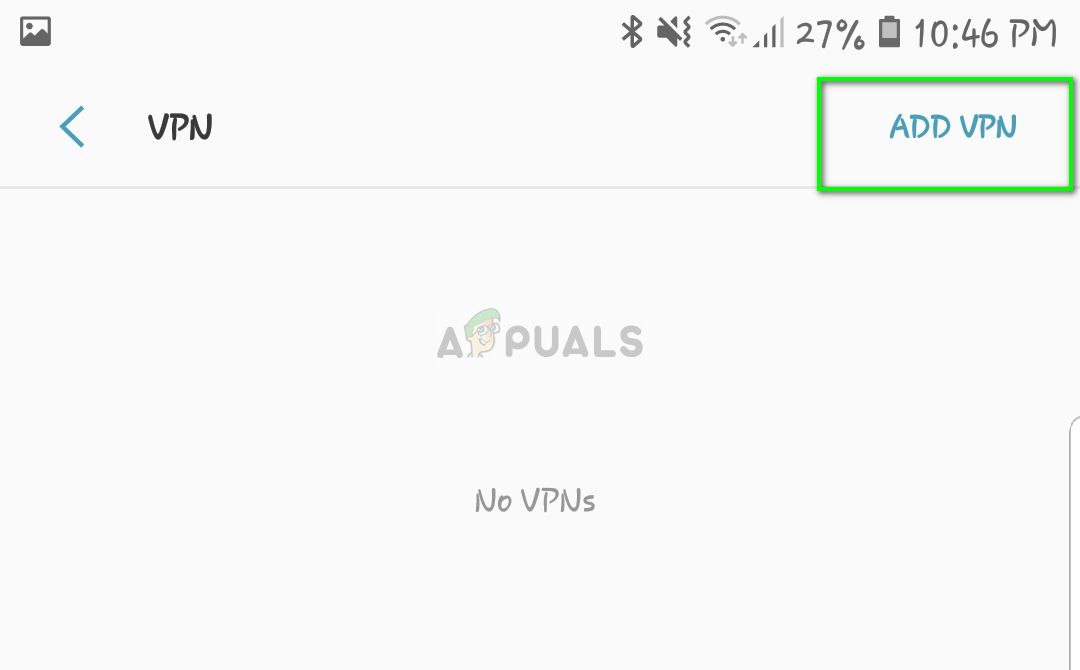 Добавление нового VPN — Настройки подключения
Добавление нового VPN — Настройки подключения
- Теперь вы столкнетесь с новым экраном, состоящим из различных полей. Заполните их в соответствии с информацией, которую вы предоставили своей организацией или компанией. Сохраните изменения после того, как вы закончите.
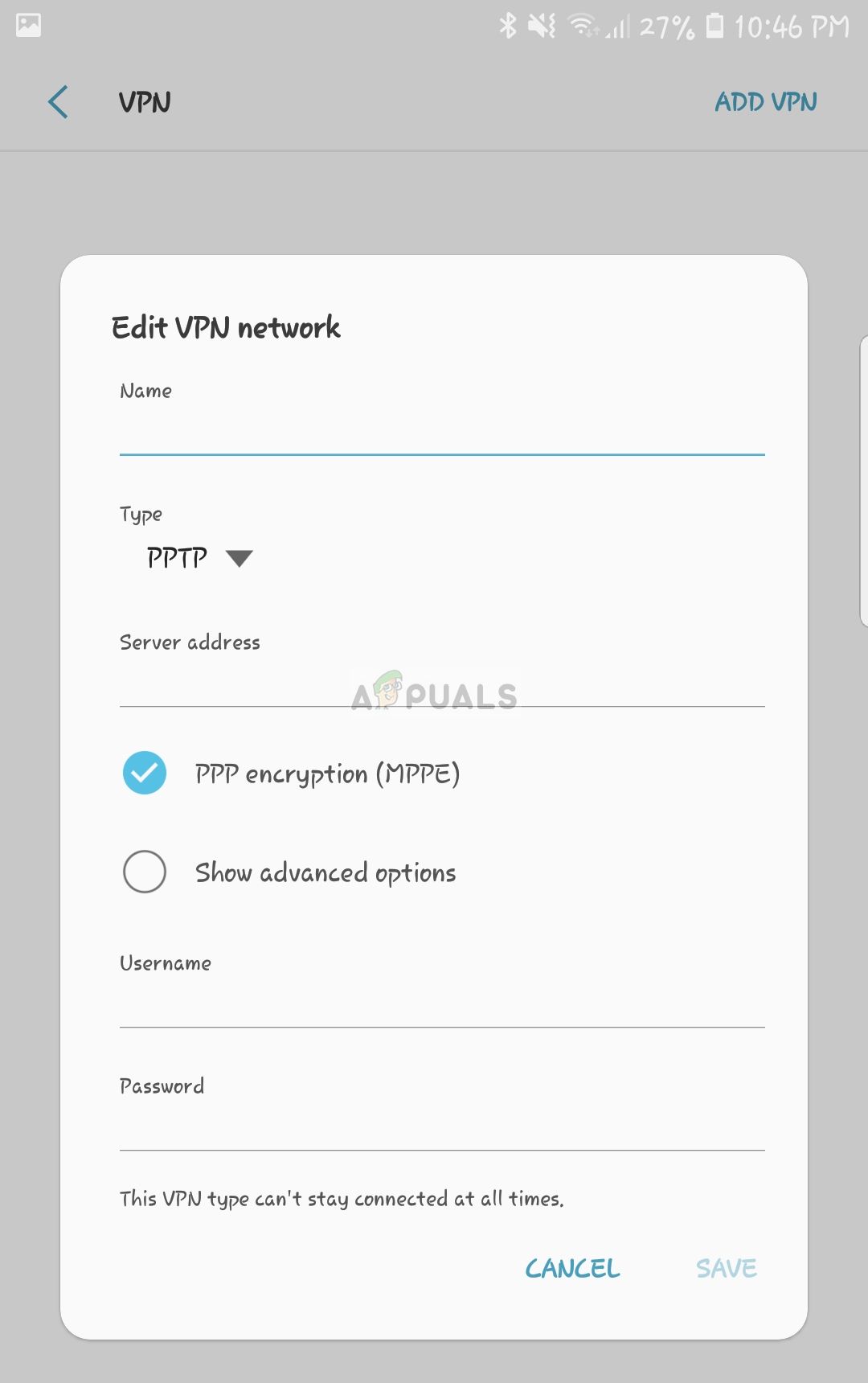 Добавление информации о VPN
Добавление информации о VPN
- Теперь попытайтесь подключиться к VPN. Если вы добились успеха, на панели уведомлений будет отображаться значок, постоянно сообщающий о том, что VPN работает и подключен.
Способ 2. Использование сторонних приложений (CyberGhost VPN)
Если вы хотите использовать VPN для личного пользования, вы можете использовать несколько сторонних приложений, доступных в магазине Android Play. Мы столкнулись с одним VPN, который превзошел другие по простоте использования и надежности. CyberGhost VPN — одна из лучших VPN-сетей на рынке Android с поддержкой Windows, MAC, iDevices и Android. Мы перечислили шаги, как использовать VPN и как проверить, правильно ли подключен VPN.
- Нажмите (Вот), чтобы получить Cyberghost VPN, а затем установить его на своем устройстве.
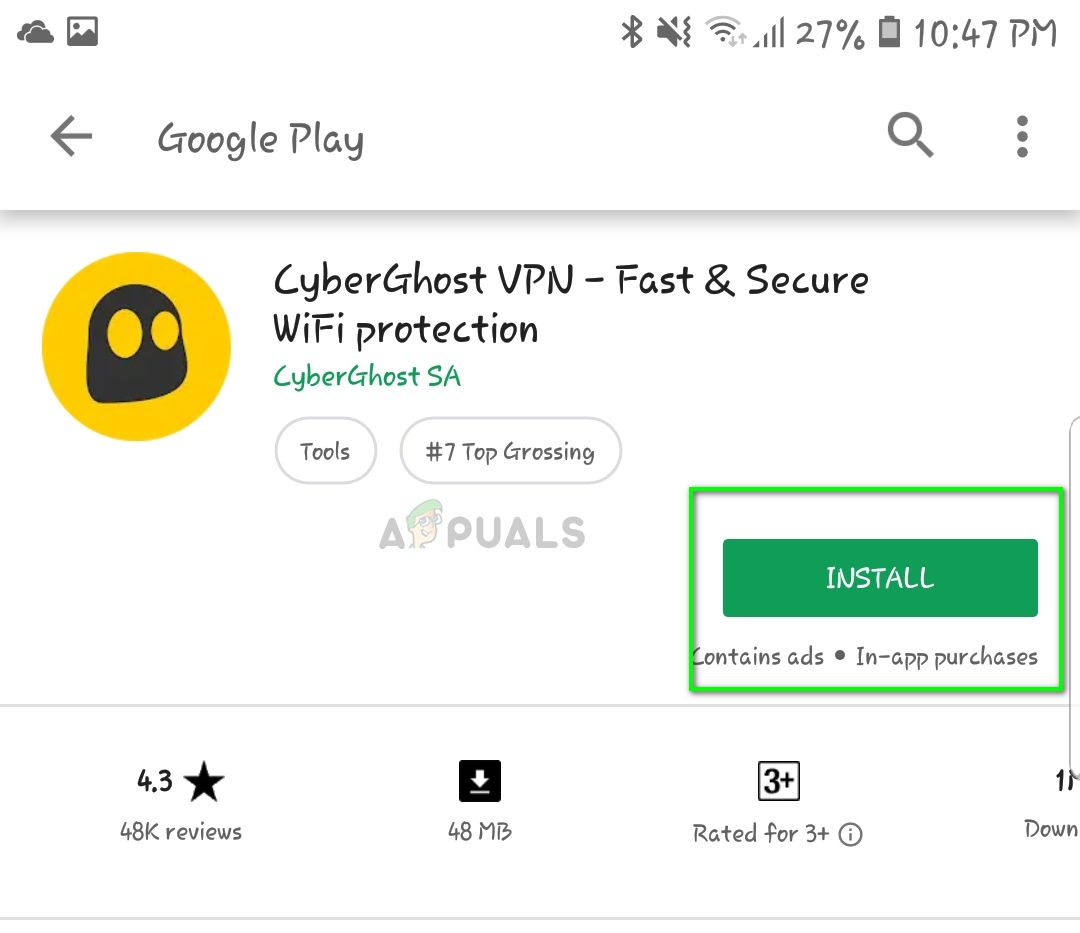 Установка CyberGhost VPN — Play store
Установка CyberGhost VPN — Play store
- При первом запуске VPN вам будет предложено разрешить VPN-доступ к приложению. Просто нажмите Разрешить VPN-доступ а также Хорошо когда появляется диалоговое окно с разрешениями.
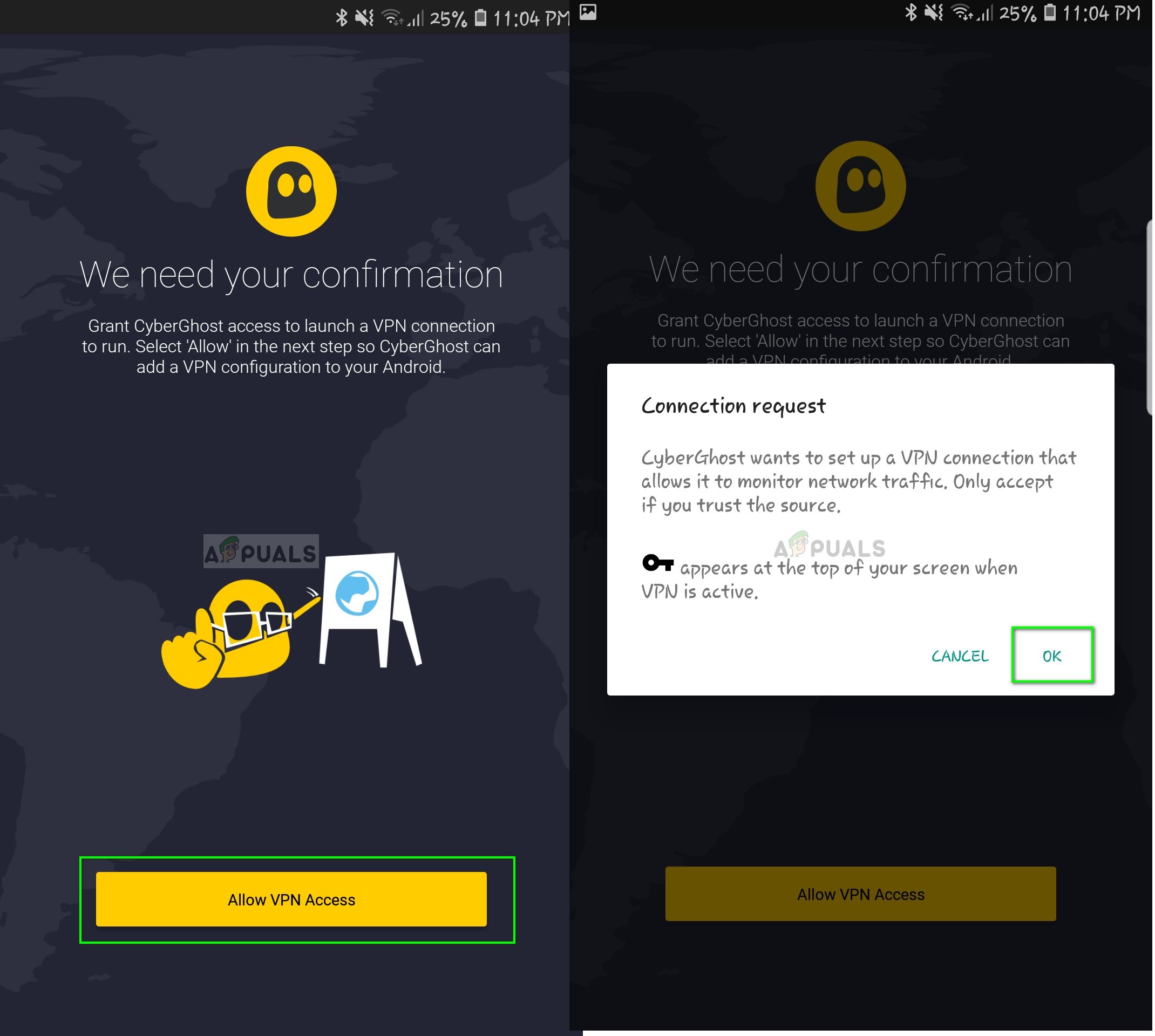 Включение VPN-доступа для CyberGhost
Включение VPN-доступа для CyberGhost
- По умолчанию место нахождения VPN устанавливается как ближайшая точка рядом с вашим фактическим местоположением. Вы можете изменить его и выбрать любую страну. Эта страна будет перенаправлять ваш интернет-трафик, и из-за этого может показаться, что трафик действительно генерируется из целевого местоположения (а не из вашего фактического местоположения).
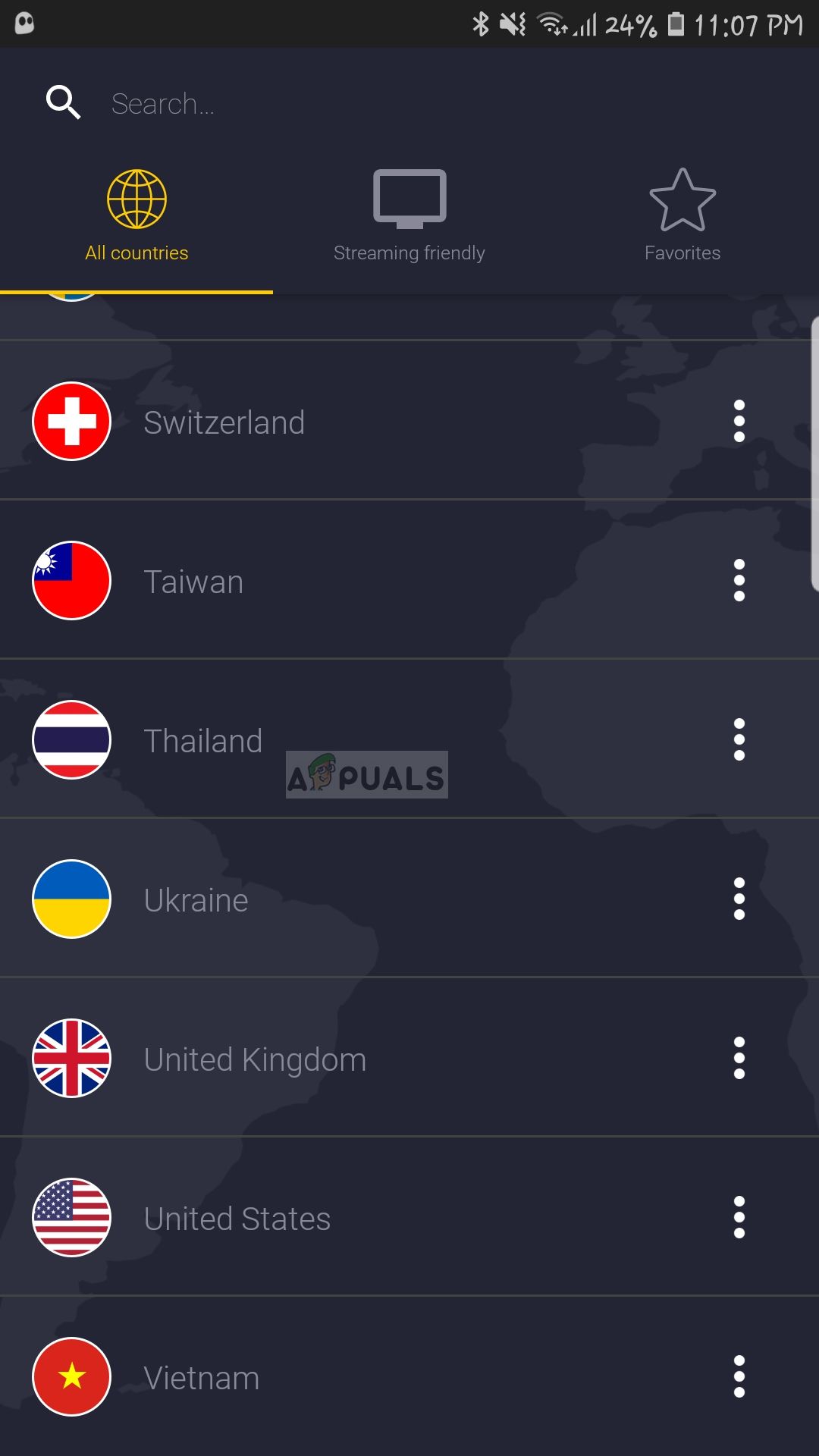 Смена местоположения — CyberGhost VPN
Смена местоположения — CyberGhost VPN
- После выбора местоположения VPN автоматически подключится и покажет успешное соединение на вашем экране.
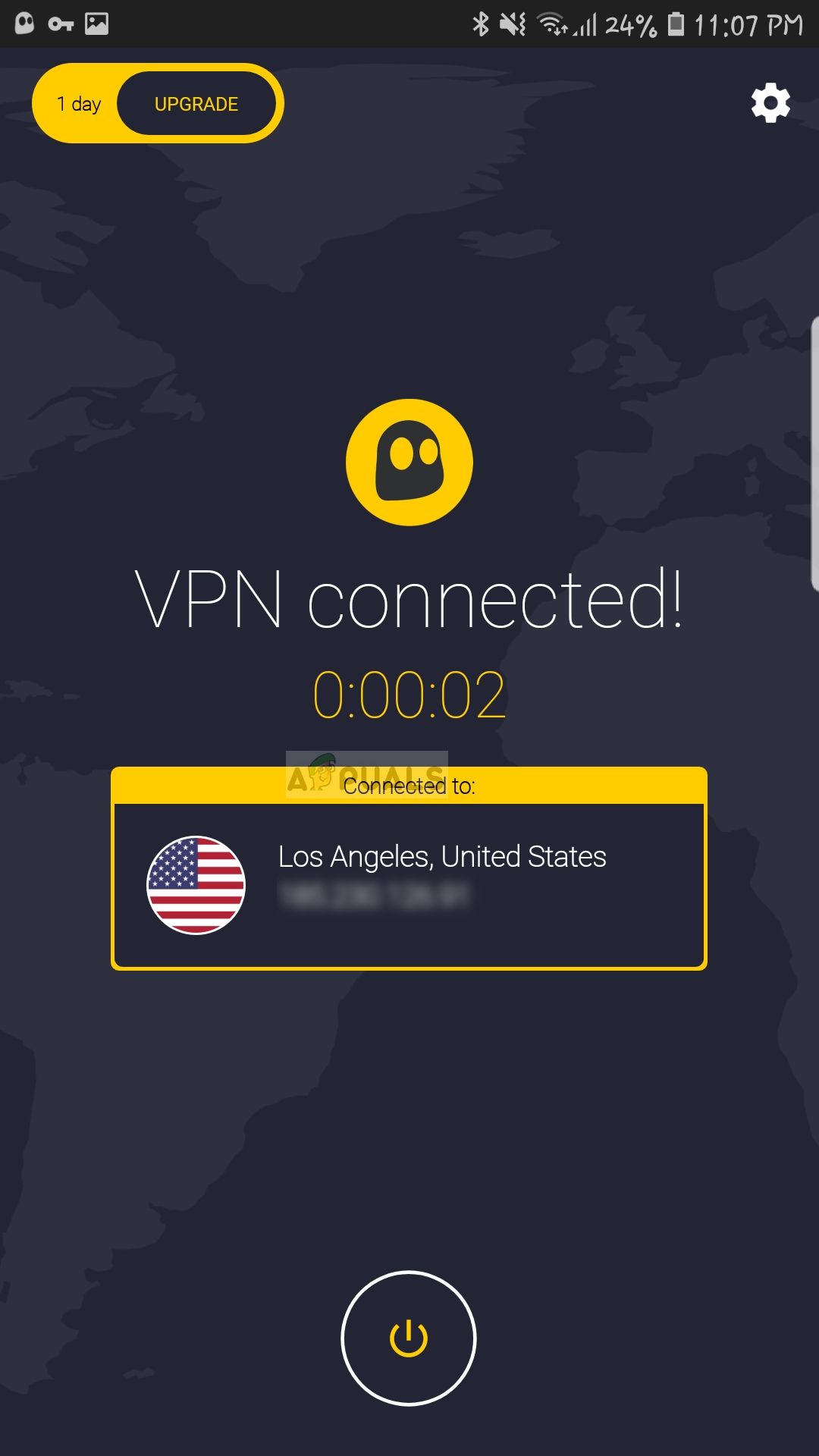 VPN подключен — CyberGhost
VPN подключен — CyberGhost
Как я могу подтвердить, что VPN подключен?
Есть два способа, с помощью которых вы действительно можете подтвердить, что вы подключены к VPN. Прежде всего, вы всегда должны искать значок ключа на панели уведомлений. Это касается как решений 1, так и 2. Когда вы подключены к VPN, Android будет отображать значок на панели уведомлений, информируя вас.
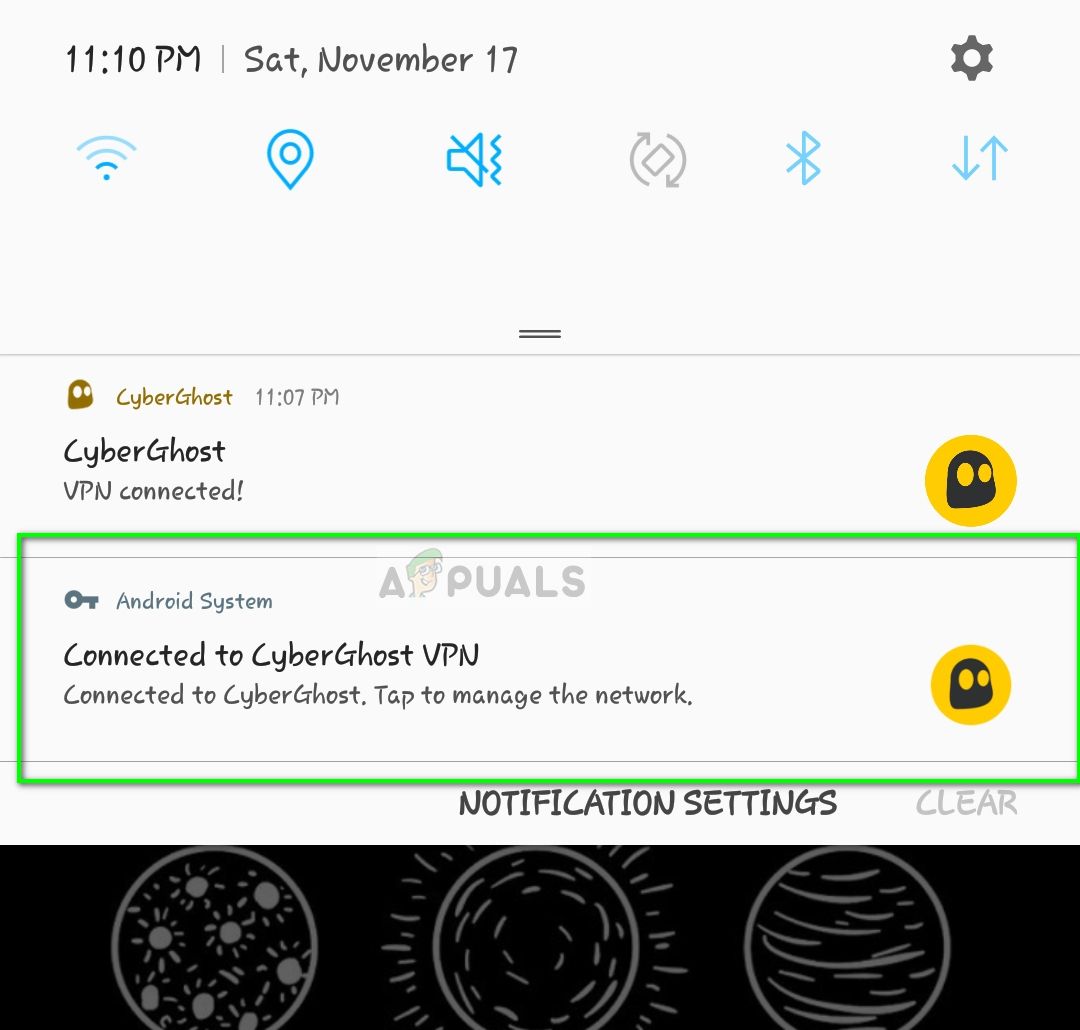 Проверка подключения VPN
Проверка подключения VPN
Чтобы убедиться, что VPN работает правильно и ваше местоположение действительно замаскировано, вы можете легко получить доступ к веб-сайтам проверки IP-адресов из Интернета, которые предоставят подробную информацию о вашем IP-адресе и текущем местоположении, откуда данные передаются. Одним из таких сайтов является Whatismyipaddress. Как вы можете видеть, местоположение, которое мы выбрали в CyberGhost, было США, и наше местоположение действительно успешно замаскировано.
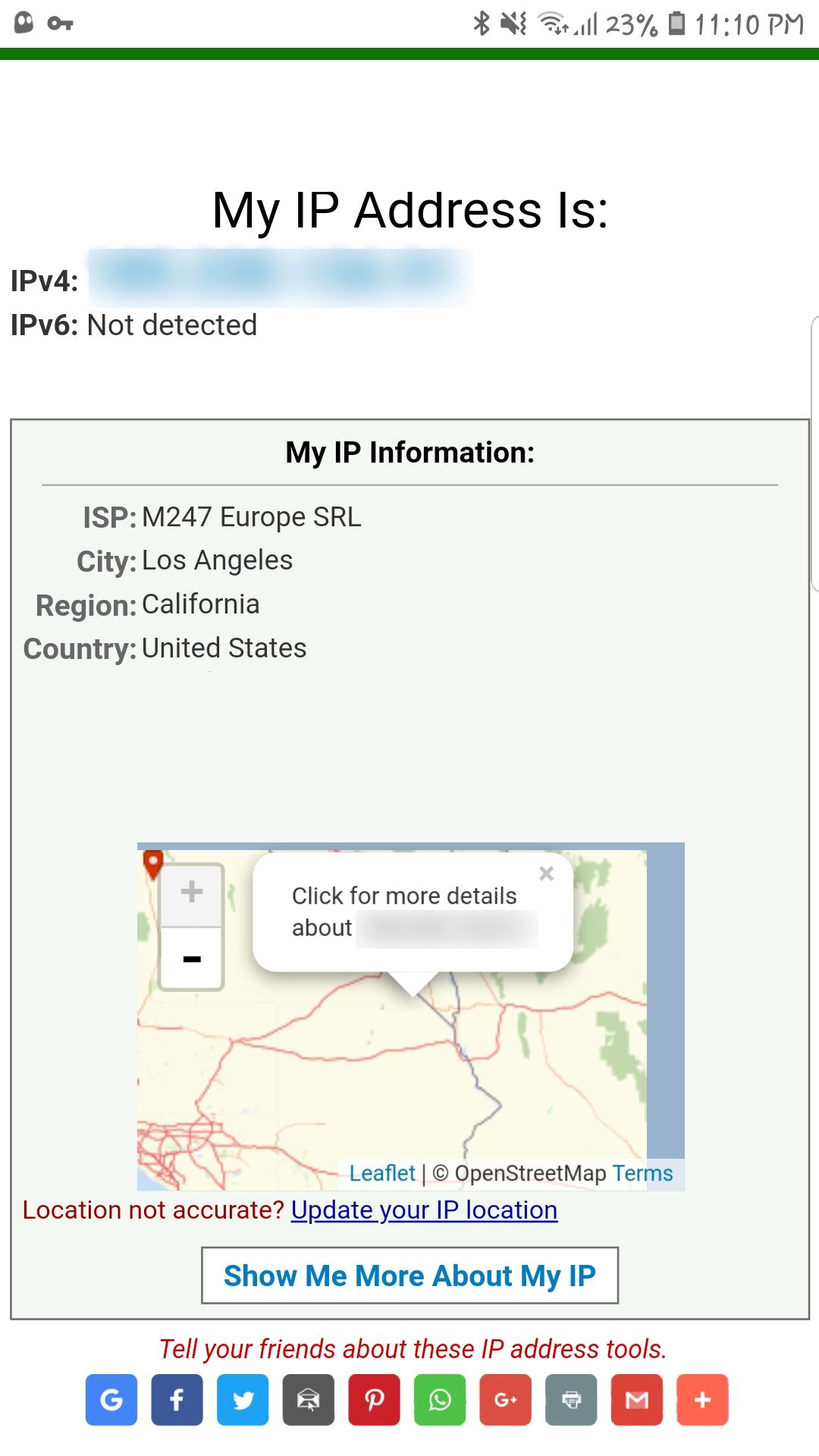 Локатор IP-адресов
Локатор IP-адресов




